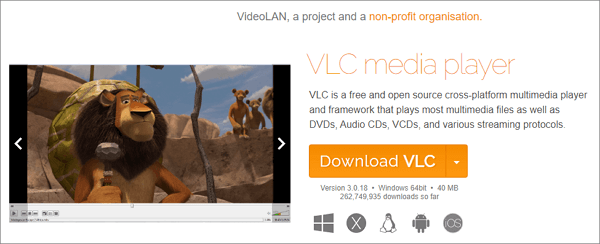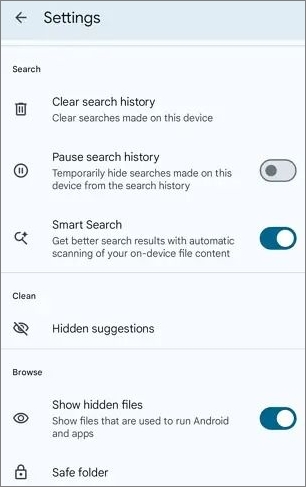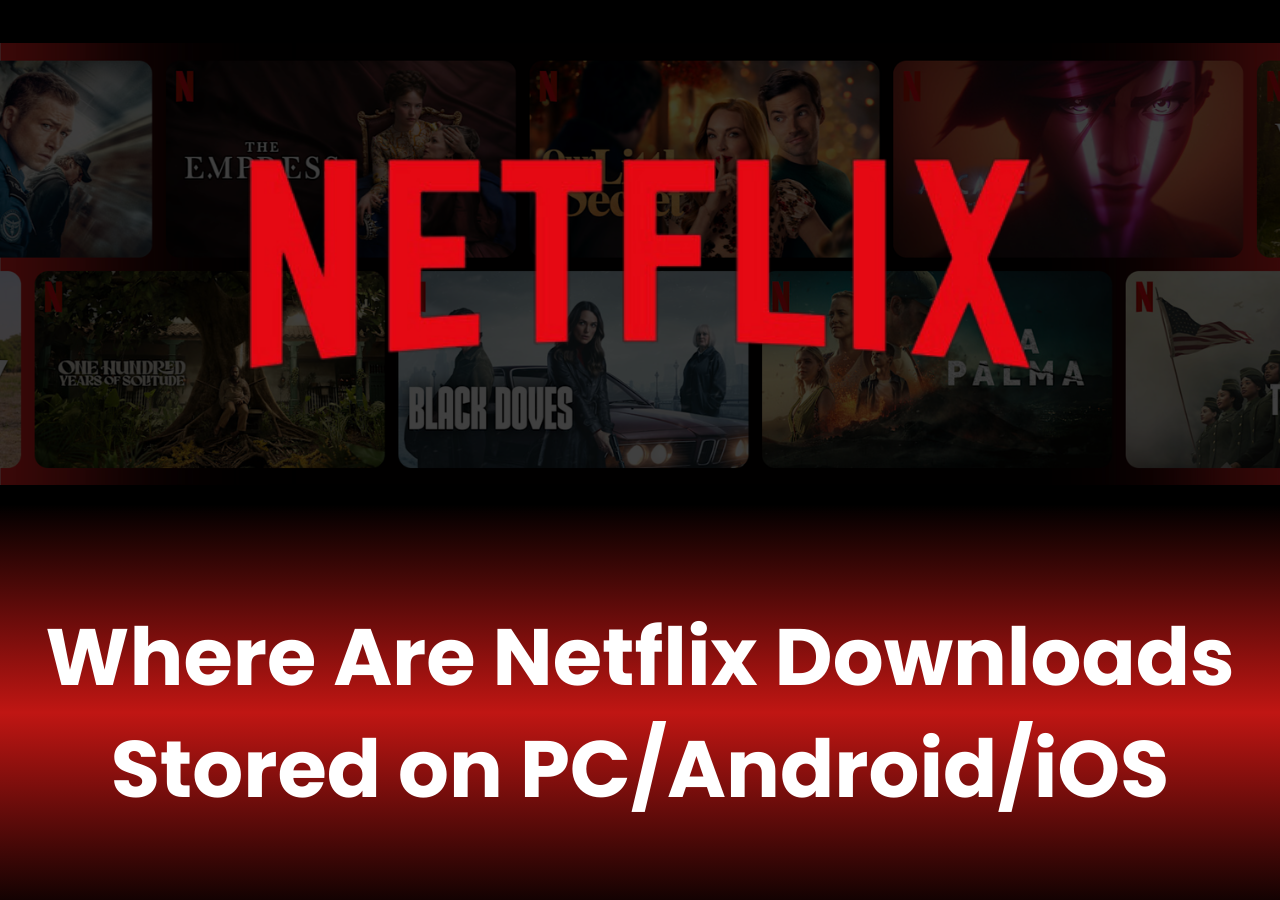-
![]()
Markus
Nach seinem Medientechnik-Studium entschloss sich Markus dazu, als ein Software-Redakteur zu arbeiten. Seit März 2015 bei EaseUS Tech Team. Er hat sich auf Datenrettung, Partitionierung und Datensicherung spezialisiert.…Vollständige Bio lesen -
![]()
Katrin
Jahrgang 1992; Studierte Mathematik an SISU, China; Seit 2015 zum festen Team der EaseUS-Redaktion. Seitdem schreibte sie Ratgeber und Tipps. Zudem berichtete sie über Neues und Aufregendes aus der digitalen Technikwelt.…Vollständige Bio lesen -
![]()
Maria
Maria ist begeistert über fast allen IT-Themen. Ihr Fokus liegt auf der Datenrettung, der Festplattenverwaltung, Backup & Wiederherstellen und den Multimedien. Diese Artikel umfassen die professionellen Testberichte und Lösungen.…Vollständige Bio lesen -
![]()
Mako
Technik-Freund und App-Fan. Mako schreibe seit März 2016 für die Leser von EaseUS. Er begeistert über Datenrettung, Festplattenverwaltung, Datensicherung, Datenspeicher-Optimierung. Er interssiert sich auch für Windows und andere Geräte.…Vollständige Bio lesen
Inhaltsverzeichnis
0 Aufrufe |
0 Min. Lesezeit
Mit Google Drive können Benutzer im Allgemeinen problemlos Dateien herunterladen, unabhängig davon, ob es sich um kleine oder große Dateien handelt. Allerdings stoßen manche Menschen beim Herunterladen großer Dateien von Google Drive auf Schwierigkeiten und erhalten Warnmeldungen wie „ Fehlgeschlagen – Netzwerkfehler “ oder „ Fehlgeschlagen – Verboten “.
In diesem Artikel werden die Gründe erläutert, warum der Download großer Dateien von Google Drive fehlgeschlagen ist, und wie das Problem auf unterschiedliche Weise gelöst werden kann. Sie können diese Lösungen ausprobieren, auch wenn Google Drive keine Fehlerrückmeldung gegeben hat und Sie keine großen Dateien davon herunterladen konnten. Bitte lesen Sie weiter.
Warum ist das Herunterladen großer Dateien über Google Drive fehlgeschlagen?
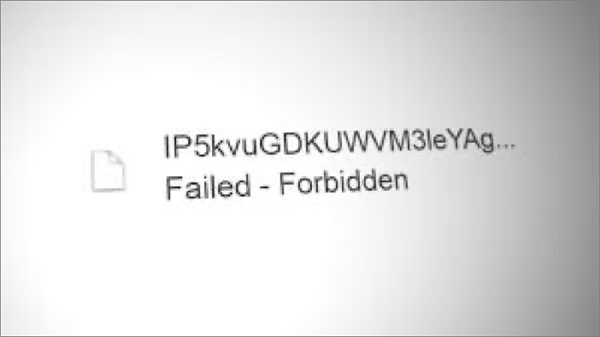
Zu den möglichen Ursachen für einen fehlgeschlagenen Download großer Google Drive-Dateien gehören:
- Netzwerkprobleme : Da Google Drive zum Herunterladen von Dateien ein Netzwerk benötigt, kann eine langsame oder instabile Internetverbindung zu Problemen beim Herunterladen von Dateien führen, insbesondere bei großen Dateien, deren Download länger dauert.
- Eingriff in die Sicherheitssoftware : Dies ist der wahrscheinlichste Grund dafür, dass der Download großer Dateien von Google Drive fehlgeschlagen ist. Ihre Firewall- oder Antivirensoftware erkennt möglicherweise unsichere Inhalte in den von Google Drive herunterzuladenden Dateien und verhindert, dass Google Drive diese herunterlädt.
- Ein Fehler im Browser oder in der Google Drive-App : Das Problem liegt möglicherweise speziell an dem Browser, den Sie verwenden, oder an der auf Ihrem Desktop, iPhone oder Android installierten Google Drive-App.
- Vorübergehende Dienstunterbrechung : Bei Google Drive kann es zu vorübergehenden Dienstunterbrechungen oder Wartungsarbeiten kommen, die sich auf Downloads auswirken können. Sie können später versuchen, die großen Dateien herunterzuladen, um festzustellen, ob das Problem weiterhin besteht.
Um einen Datenverlust bei Google Drive zu vermeiden, können Sie Google Drive zunächst auf einer externen Festplatte sichern. Schauen Sie sich diesen Beitrag an:
So sichern Sie Google Drive auf einer externen Festplatte [4 einfache Möglichkeiten]
In diesem Beitrag erfahren Sie, wie Sie YouTube-Videos auf PC, iOS und Android in Google Drive speichern, mit klaren Schritten und Screenshots.

7 Möglichkeiten, das Problem beim Herunterladen großer Google Drive-Dateien zu beheben
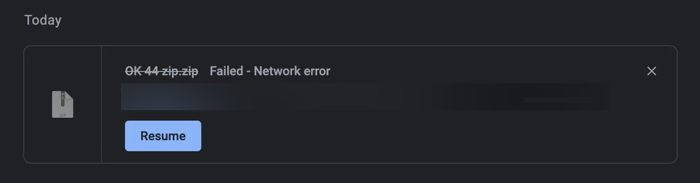
Es ist frustrierend, wenn eine wichtige große Datei von Google Drive heruntergeladen werden muss, aber blockiert wird oder aufgrund von Fehlern fehlschlägt. Der folgende Inhalt stellt effektive Methoden und einfache Schritte zur Behebung des Problems „Download großer Google Drive-Dateien fehlgeschlagen“ bereit.
- Lösung 1. Überprüfen Sie die Internetverbindung
- Lösung 2. Erstellen Sie eine leere TXT-Datei
- Lösung 3. Verwenden Sie ein privates Browserfenster
- Lösung 4. Browser-Cache und Daten löschen
- Lösung 5. Verwenden Sie einen anderen Browser
- Lösung 6. Deaktivieren Sie vorübergehend die externe Firewall oder Antivirensoftware
- Lösung 7. Wenden Sie sich an das Google-Supportteam
🔑Lösung 1. Überprüfen Sie die Internetverbindung
Wenn Sie versuchen, große Dateien von Google Drive herunterzuladen, während eine WLAN-Verbindung besteht, versuchen Sie die folgenden Methoden zur Fehlerbehebung:
Schritt 1. Starten Sie den WLAN-Router neu, indem Sie ihn ausschalten, einige Sekunden warten und ihn dann wieder einschalten.
Schritt 2: Wechseln Sie zu einem anderen WLAN-Netzwerk, falls verfügbar.
Schritt 3. Bringen Sie Ihr Gerät näher an den WLAN-Router, um ein stärkeres Signal zu erhalten.
Schritt 4: Stoppen Sie andere Online-Aktivitäten, die viel Bandbreite verbrauchen, wie z. B. Spiele und Live-Streaming.
🔑Lösung 2. Erstellen Sie eine leere TXT-Datei
Diese Lösung wurde von einem Reddit-Benutzer entdeckt. Der Redditor hat empfohlen, eine leere TXT-Datei auf Ihr Google Drive hochzuladen und dann die große Datei zusammen herunterzuladen. Dies würde Google Drive dazu zwingen, beide Dateien zusammen zu archivieren. Wenn die beiden Dateien nicht in einer ZIP-Datei gespeichert werden können, müssen beide Dateien separat heruntergeladen werden.
Schritt 1. Klicken Sie mit der rechten Maustaste auf die große Datei, die Sie herunterladen möchten, und wählen Sie „Kopie erstellen“ , wenn Sie nicht der Eigentümer der Datei oder des Ordners sind.
Schritt 2. Erstellen Sie eine leere TXT-Datei und laden Sie die Datei in denselben Ordner hoch, der die gerade erstellte Kopie oder die große Datei enthält.
Schritt 3. Verwenden Sie Befehl + Klick auf dem Mac oder Strg + Klick auf dem PC, um die TXT-Datei und die (Kopie) der großen Datei auszuwählen.
Schritt 4. Klicken Sie mit der rechten Maustaste auf die ausgewählten Dateien und wählen Sie Herunterladen .
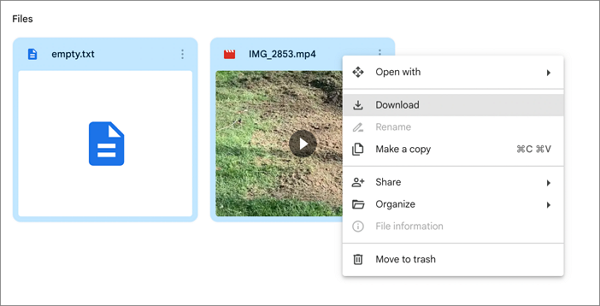
🔑Lösung 3. Verwenden Sie ein privates Browserfenster
Fast alle Browser bieten eine Funktion, die es Benutzern ermöglicht, privat und anonym im Internet zu surfen. In Chrome heißt es „Inkognito-Modus“ und in anderen Webbrowsern „Privates Surfen“. Mit dieser Funktion können Sie prüfen, ob Sie große Dateien erfolgreich von Google Drive herunterladen können. Verwenden Sie Google Chrome als Beispiel.
Schritt 1. Öffnen Sie Ihren Google Chrome-Browser.
Schritt 2. Klicken Sie auf die drei Punkte neben Ihrem Profilbild und wählen Sie das Fenster „Neues Inkognito“.
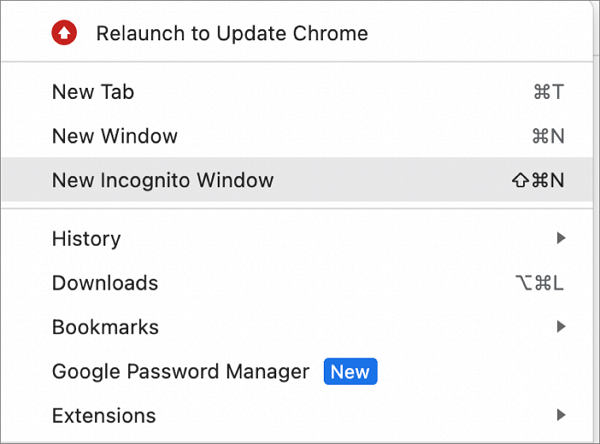
Schritt 3. Melden Sie sich bei Ihrem Google Drive an und suchen Sie die große Datei, die Sie nicht herunterladen konnten.
Schritt 4. Klicken Sie mit der rechten Maustaste darauf und wählen Sie „Herunterladen“ , um es erneut auf Ihrem Gerät zu speichern.
🔑Lösung 4. Browser-Cache und Daten löschen
Zu viel Cache und angesammelte Daten können zu Konflikten beim Herunterladen von Dateien von Google Drive führen. Es empfiehlt sich, eine vollständige Bereinigung Ihres Browsers durchzuführen. In den folgenden Schritten wird beschrieben, wie Sie den Cache und die Daten von Chrome löschen.
Schritt 1. Klicken Sie auf die drei Punkte neben Ihrem Profilbild.
Schritt 2. Wählen Sie Weitere Tools > Datenschutz und Einstellungen > Browserdaten löschen .
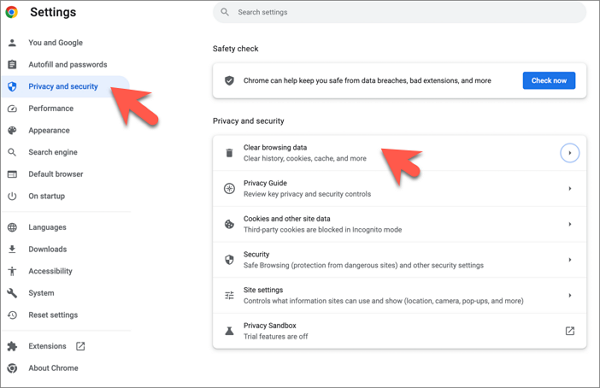
Schritt 3: Wählen Sie im Zeitbereich „Jeder Zeitpunkt “ aus und aktivieren Sie die Kontrollkästchen vor „Browserverlauf“ , „Cookies und andere Websitedaten “ und „Zwischengespeicherte Bilder und Dateien“ .
Schritt 4: Klicken Sie auf Daten löschen .
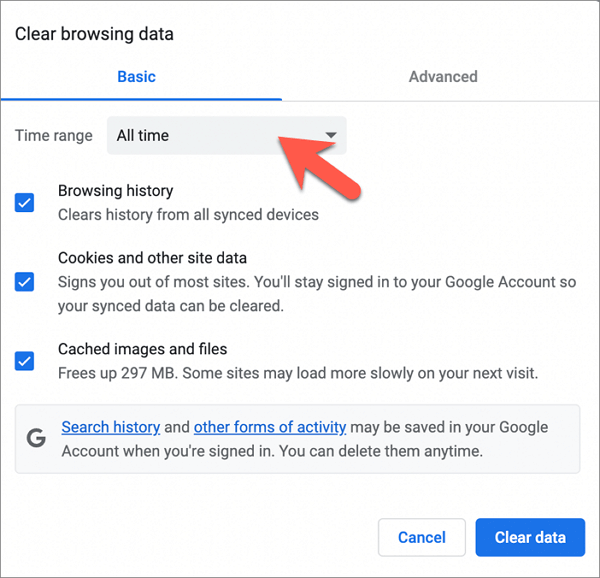
Nachdem Sie den gesamten Cache und die Daten des Chrome-Browsers entfernt haben, können Sie sich bei Ihrem Google Drive anmelden und mit dem Herunterladen der großen Datei beginnen.
🔑Lösung 5. Verwenden Sie einen anderen Browser
Wenn der Netzwerkfehler „Download großer Dateien auf Google Drive fehlgeschlagen“ weiterhin angezeigt wird und die oben genannten Lösungen nicht weiterhelfen, können Sie zum Herunterladen von Dateien zu einem anderen Browser wechseln. Zu den beliebtesten Internetbrowsern gehören:
- 1. Google Chrome
- 2. Microsoft Edge
- 3. Safari
- 4. Firefox
- 5. DuckDuckGo
- 6. Mutig
🔑Lösung 6. Deaktivieren Sie vorübergehend die externe Firewall oder Antivirensoftware
Software von Drittanbietern, insbesondere Antiviren- und Firewall-Software, kann das Herunterladen einer großen Datei durch Google Drive blockieren. Um das Problem „ Download großer Google Drive-Dateien fehlgeschlagen “ zu lösen, können Sie versuchen, die Sicherheitssoftware zu deaktivieren, um zu sehen, ob sie funktioniert.
Wenn es nicht funktioniert, können Sie die Sicherheitssoftware erneut aktivieren, um Ihr System zu schützen.
🔑Lösung 7. Kontaktieren Sie das Google-Supportteam
Die letzte Möglichkeit besteht darin, sich an den Google Drive-Support zu wenden, wenn keine der oben genannten Methoden das Problem mit dem fehlgeschlagenen Herunterladen großer Google Drive-Dateien beheben kann. Sie können in der Google Drive-Hilfe-Community eine Frage stellen und dann auf die Antwort eines Experten warten. Alternativ können Sie zur Google Drive-Hilfe gehen, Ihr Problem beschreiben und auswählen, ob Sie per Chat oder E-Mail mit einem Kundendienstmitarbeiter sprechen möchten.

Profi-Tipp: Laden Sie große Videos mit Software von Drittanbietern herunter
Bei den meisten großen Dateien handelt es sich um Videos. Wenn Sie eine alternative Download-Software für Videos und Bilder auf Ihrem Computer finden, empfehle ich Ihnen , EaseUS Video Downloader auszuprobieren. Mit diesem Download-Tool können Sie Videos von YouTube, TikTok, Facebook, Instagram usw. herunterladen. Mit der Software können Sie auch Videos von YouTube auf Google Drive herunterladen. Natürlich sind auch Videos von anderen Streaming-Seiten möglich.
Free Download
Sicherer Download
Free Download
Sicherer Download
🪄Zu den Hauptfunktionen von EaseUS Video Downloader gehören die folgenden:
- Konvertieren Sie YouTube in hoher Qualität in MP3
- Laden Sie Videos bis zur HD/4K-Videoqualität herunter
- Bester Thumbnail-Downloader und Playlist-Downloader
- Die allgemeinen Anforderungen von 3DS
- Konvertieren Sie eine Reihe von Videos zusammen

Abschluss
Google legt keine Dateigrößenbeschränkung für Benutzer fest, die Dateien von Google Drive herunterladen. Theoretisch können Sie also große Dateien problemlos herunterladen, solange Ihr lokales Laufwerk über genügend Speicherplatz verfügt. Wenn Sie auf das Problem stoßen, dass der Download einer großen Google Drive-Datei fehlschlägt , überprüfen Sie zunächst Ihre Internetverbindung und versuchen Sie dann andere in diesem Artikel erwähnte Techniken, um das Problem zu lösen.
Wenn Sie große Videos herunterladen müssen, probieren Sie EaseUS Video Downloader aus, um Videos in hoher Qualität und mit hoher Geschwindigkeit herunterzuladen. Ich hoffe, wir haben Ihr Problem in dieser Passage gelöst.🤟
Free Download
Sicherer Download
Free Download
Sicherer Download
FAQs zum Herunterladen großer Dateien auf Google Drive ist fehlgeschlagen
Diese FAQs bieten weitere wertvolle Informationen zum Problem mit dem fehlgeschlagenen Herunterladen großer Dateien in Google Drive. Schau sie dir an.
1. Wie lade ich große Dateien fehlerfrei von Google Drive herunter?
Stellen Sie sicher, dass Ihr Internetnetzwerk stabil und schnell ist und Sie über die Berechtigung zum Herunterladen großer Dateien von Google Drive verfügen.
2. Was passiert, wenn eine Datei zu groß für Google Drive ist?
Es gibt keine maximale Dateigröße für Google Drive-Uploads oder -Downloads. Das Hochladen von Dateien auf Google Drive und das Herunterladen von Dateien von Google Drive dauert normalerweise länger, wenn die Dateien groß sind. Allerdings steigt die Wahrscheinlichkeit, dass eine Datenübertragung fehlschlägt, mit der Dateigröße.
3. Wie lade ich eine große ZIP-Datei von Google Drive herunter?
Sie müssen sich lediglich bei Ihrem Google Drive anmelden, mit der rechten Maustaste auf die große ZIP-Datei klicken und „Herunterladen“ wählen. Die große ZIP-Datei wird in Kürze auf Ihr Gerät heruntergeladen.